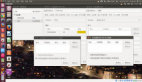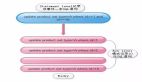Vmware 虛擬機(jī)三種網(wǎng)絡(luò)模式、橋接、NAT僅主機(jī)工作原理及配置詳解
概述
vmware為我們提供了三種網(wǎng)絡(luò)工作模式,它們分別是:Bridged(橋接模式)、NAT(網(wǎng)絡(luò)地址轉(zhuǎn)換模式)、Host-Only(僅主機(jī)模式)。
打開vmware虛擬機(jī),我們可以在選項(xiàng)欄的“編輯”下的“虛擬網(wǎng)絡(luò)編輯器”中看到VMnet0(橋接模式)、VMnet1(僅主機(jī)模式)、VMnet8(NAT模式),那么這些都是有什么作用呢?其實(shí),我們現(xiàn)在看到的VMnet0表示的是用于橋接模式下的虛擬交換機(jī);VMnet1表示的是用于僅主機(jī)模式下的虛擬交換機(jī);VMnet8表示的是用于NAT模式下的虛擬交換機(jī)。
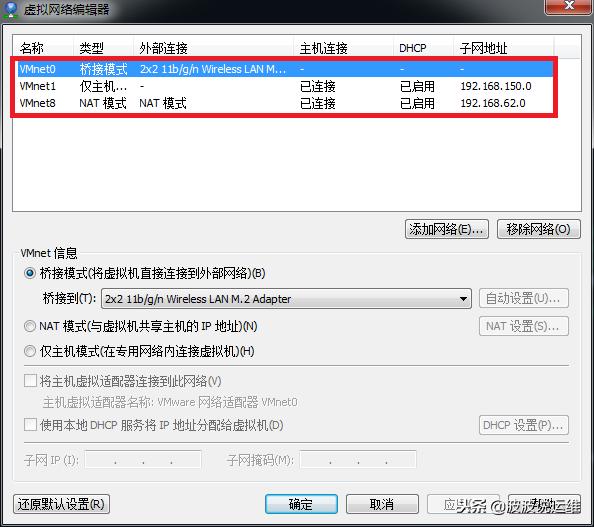
同時(shí),在主機(jī)上對(duì)應(yīng)的有VMware Network Adapter VMnet1和VMware Network Adapter VMnet8兩塊虛擬網(wǎng)卡,它們分別作用于僅主機(jī)模式與NAT模式下。在“網(wǎng)絡(luò)連接”中我們可以看到這兩塊虛擬網(wǎng)卡,如果將這兩塊卸載了,可以在vmware的“編輯”下的“虛擬網(wǎng)絡(luò)編輯器”中點(diǎn)擊“還原默認(rèn)設(shè)置”,可重新將虛擬網(wǎng)卡還原。
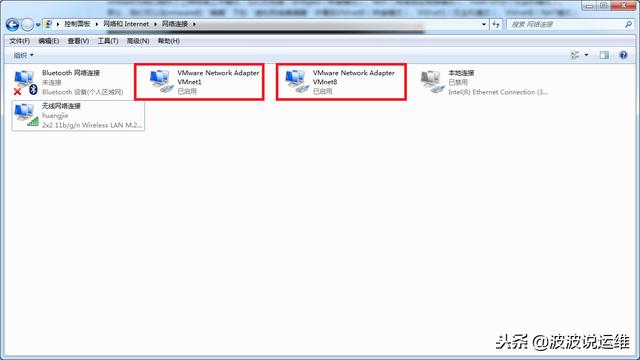
一、Bridged(橋接模式)
什么是橋接模式?橋接模式就是將主機(jī)網(wǎng)卡與虛擬機(jī)虛擬的網(wǎng)卡利用虛擬網(wǎng)橋進(jìn)行通信。在橋接的作用下,類似于把物理主機(jī)虛擬為一個(gè)交換機(jī),所有橋接設(shè)置的虛擬機(jī)連接到這個(gè)交換機(jī)的一個(gè)接口上,物理主機(jī)也同樣插在這個(gè)交換機(jī)當(dāng)中,所以所有橋接下的網(wǎng)卡與網(wǎng)卡都是交換模式的,相互可以訪問而不干擾。在橋接模式下,虛擬機(jī)ip地址需要與主機(jī)在同一個(gè)網(wǎng)段,如果需要聯(lián)網(wǎng),則網(wǎng)關(guān)與DNS需要與主機(jī)網(wǎng)卡一致。其網(wǎng)絡(luò)結(jié)構(gòu)如下圖所示:
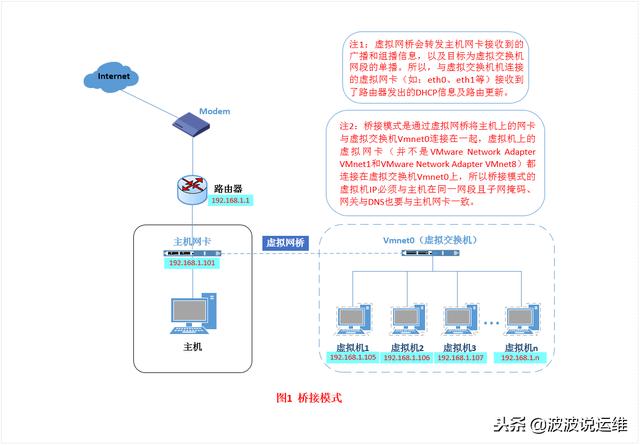
如何設(shè)置橋接模式
首先,安裝完系統(tǒng)之后,在開啟系統(tǒng)之前,點(diǎn)擊“編輯虛擬機(jī)設(shè)置”來設(shè)置網(wǎng)卡模式。
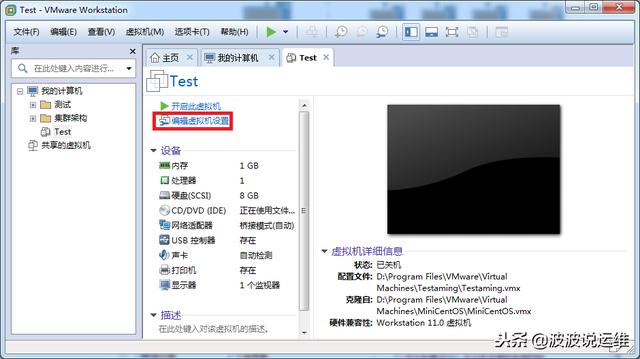
點(diǎn)擊“網(wǎng)絡(luò)適配器”,選擇“橋接模式”,然后“確定”
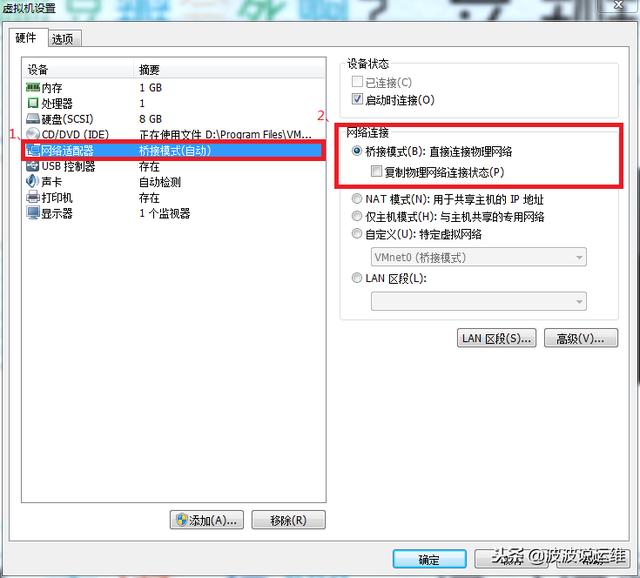
在進(jìn)入系統(tǒng)之前,我們先確認(rèn)一下主機(jī)的ip地址、網(wǎng)關(guān)、DNS等信息。
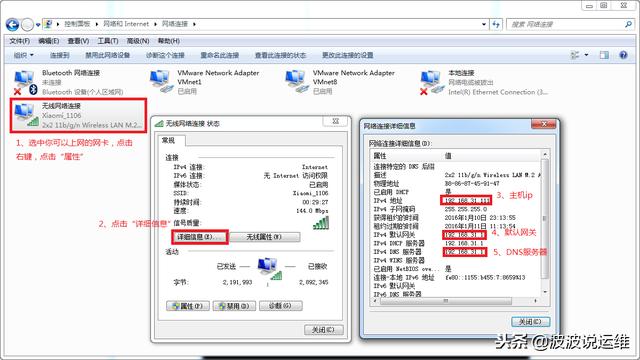
然后,進(jìn)入系統(tǒng)編輯網(wǎng)卡配置文件,命令為vi /etc/sysconfig/network-scripts/ifcfg-eth0
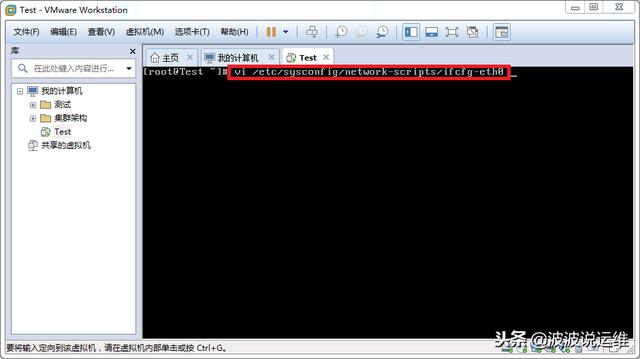
添加內(nèi)容如下:
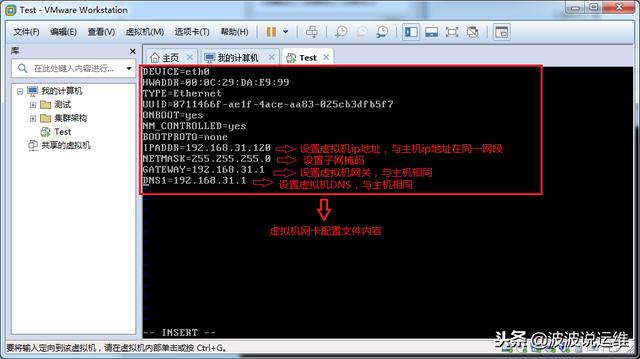
編輯完成,保存退出,然后重啟虛擬機(jī)網(wǎng)卡,使用ping命令ping外網(wǎng)ip,測試能否聯(lián)網(wǎng)。
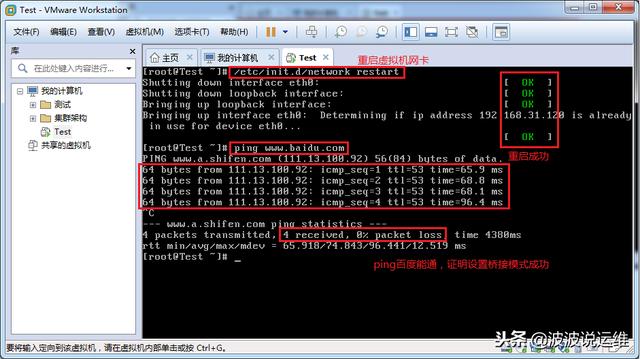
能ping通外網(wǎng)ip,證明橋接模式設(shè)置成功。
那主機(jī)與虛擬機(jī)之間的通信是否正常呢?可以用遠(yuǎn)程工具來測試一下。
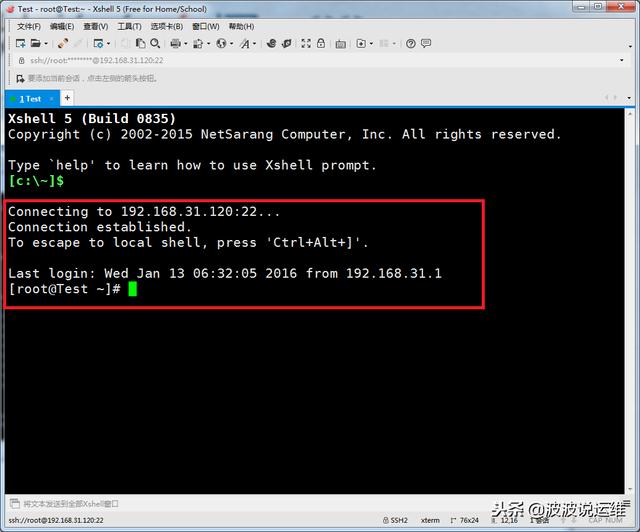
主機(jī)與虛擬機(jī)通信正常。
二、NAT(地址轉(zhuǎn)換模式)
如果你的網(wǎng)絡(luò)ip資源緊缺,但是你又希望你的虛擬機(jī)能夠聯(lián)網(wǎng),這時(shí)候NAT模式是最好的選擇。NAT模式借助虛擬NAT設(shè)備和虛擬DHCP服務(wù)器,使得虛擬機(jī)可以聯(lián)網(wǎng)。其網(wǎng)絡(luò)結(jié)構(gòu)如下圖所示:
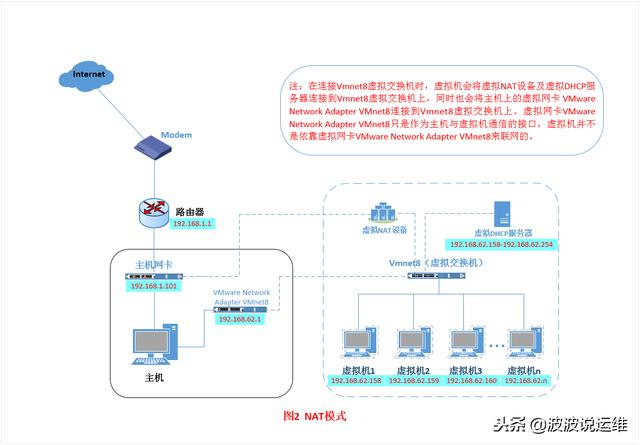
在NAT模式中,主機(jī)網(wǎng)卡直接與虛擬NAT設(shè)備相連,然后虛擬NAT設(shè)備與虛擬DHCP服務(wù)器一起連接在虛擬交換機(jī)VMnet8上,這樣就實(shí)現(xiàn)了虛擬機(jī)聯(lián)網(wǎng)。那么我們會(huì)覺得很奇怪,為什么需要虛擬網(wǎng)卡VMware Network Adapter VMnet8呢?原來我們的VMware Network Adapter VMnet8虛擬網(wǎng)卡主要是為了實(shí)現(xiàn)主機(jī)與虛擬機(jī)之間的通信。在之后的設(shè)置步驟中,我們可以加以驗(yàn)證。
首先,設(shè)置虛擬機(jī)中NAT模式的選項(xiàng),打開vmware,點(diǎn)擊“編輯”下的“虛擬網(wǎng)絡(luò)編輯器”,設(shè)置NAT參數(shù)及DHCP參數(shù)。
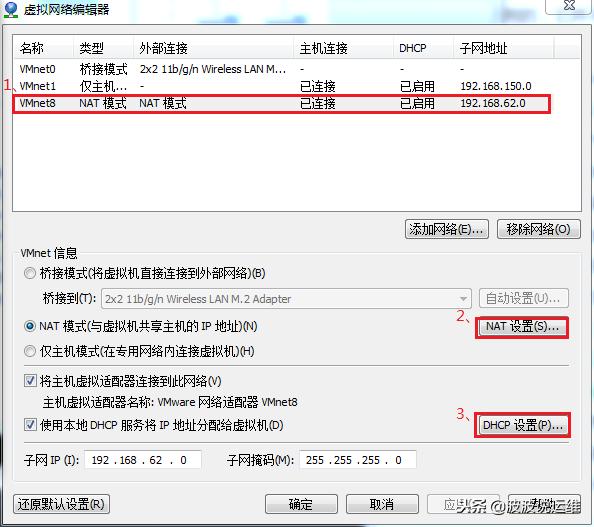
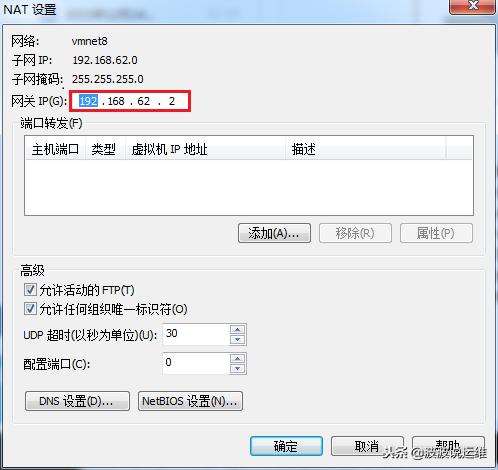
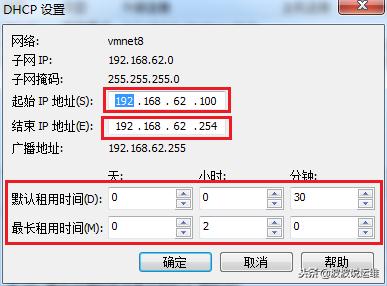
將虛擬機(jī)的網(wǎng)絡(luò)連接模式修改成NAT模式,點(diǎn)擊“編輯虛擬機(jī)設(shè)置”。
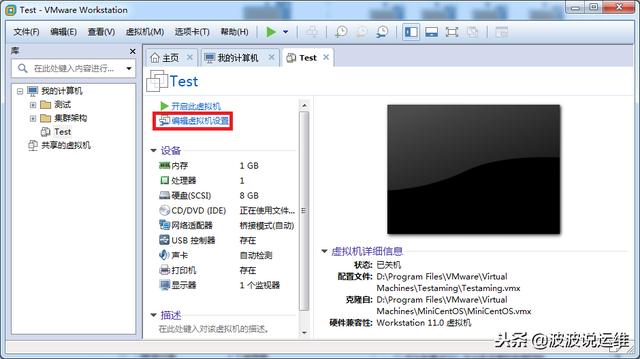
點(diǎn)擊“網(wǎng)絡(luò)適配器”,選擇“NAT模式”
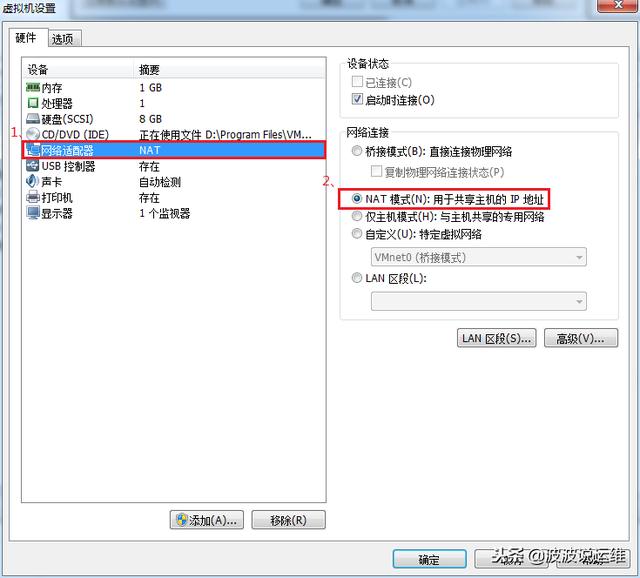
然后開機(jī)啟動(dòng)系統(tǒng),編輯網(wǎng)卡配置文件,命令為vi /etc/sysconfig/network-scripts/ifcfg-eth0
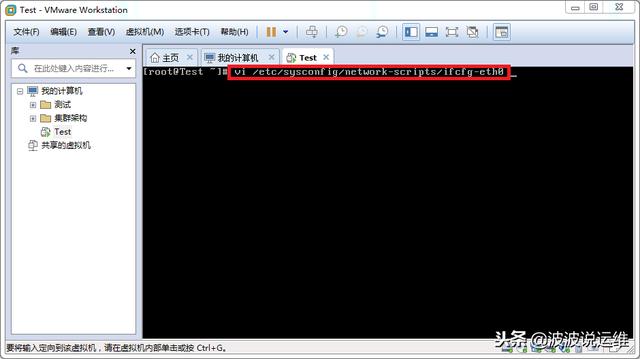
具體配置如下:

編輯完成,保存退出,然后重啟虛擬機(jī)網(wǎng)卡,動(dòng)態(tài)獲取ip地址,使用ping命令ping外網(wǎng)ip,測試能否聯(lián)網(wǎng)。
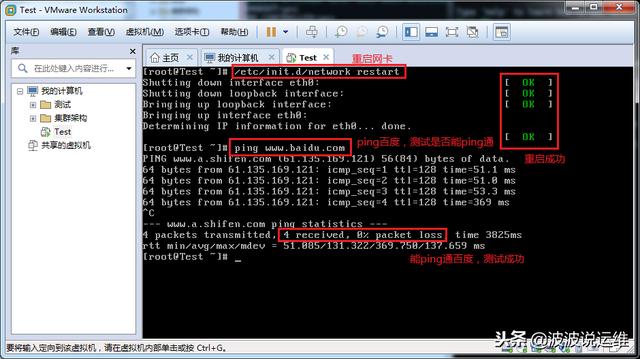
之前,我們說過VMware Network Adapter VMnet8虛擬網(wǎng)卡的作用,那我們現(xiàn)在就來測試一下。


虛擬機(jī)能聯(lián)通外網(wǎng),不是通過VMware Network Adapter VMnet8虛擬網(wǎng)卡,那么為什么要有這塊虛擬網(wǎng)卡呢?
之前我們就說VMware Network Adapter VMnet8的作用是主機(jī)與虛擬機(jī)之間的通信,接下來,我們就用遠(yuǎn)程連接工具來測試一下。
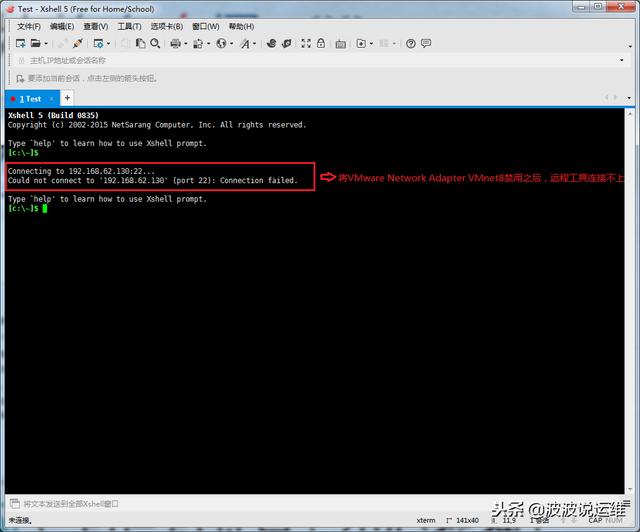
然后,將VMware Network Adapter VMnet8啟用之后,發(fā)現(xiàn)遠(yuǎn)程工具可以連接上虛擬機(jī)了。
那么,這就是NAT模式,利用虛擬的NAT設(shè)備以及虛擬DHCP服務(wù)器來使虛擬機(jī)連接外網(wǎng),而VMware Network Adapter VMnet8虛擬網(wǎng)卡是用來與虛擬機(jī)通信的。
三、Host-Only(僅主機(jī)模式)
Host-Only模式其實(shí)就是NAT模式去除了虛擬NAT設(shè)備,然后使用VMware Network Adapter VMnet1虛擬網(wǎng)卡連接VMnet1虛擬交換機(jī)來與虛擬機(jī)通信的,Host-Only模式將虛擬機(jī)與外網(wǎng)隔開,使得虛擬機(jī)成為一個(gè)獨(dú)立的系統(tǒng),只與主機(jī)相互通訊。其網(wǎng)絡(luò)結(jié)構(gòu)如下圖所示:
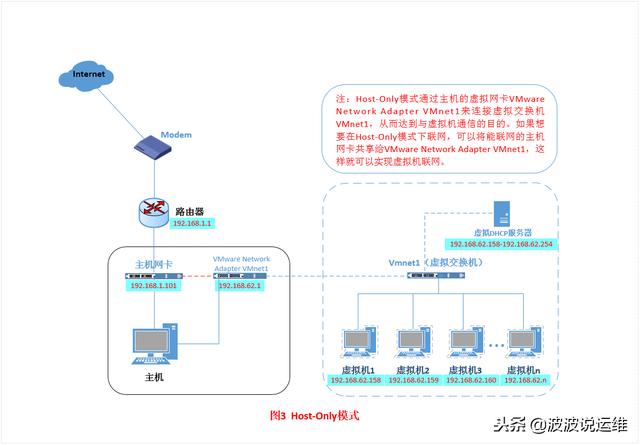
通過上圖,我們可以發(fā)現(xiàn),如果要使得虛擬機(jī)能聯(lián)網(wǎng),我們可以將主機(jī)網(wǎng)卡共享給VMware Network Adapter VMnet1網(wǎng)卡,從而達(dá)到虛擬機(jī)聯(lián)網(wǎng)的目的。接下來,我們就來測試一下。
首先設(shè)置“虛擬網(wǎng)絡(luò)編輯器”,可以設(shè)置DHCP的起始范圍。
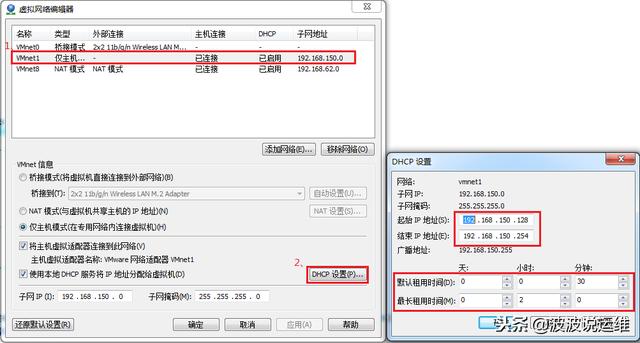
設(shè)置虛擬機(jī)為Host-Only模式。
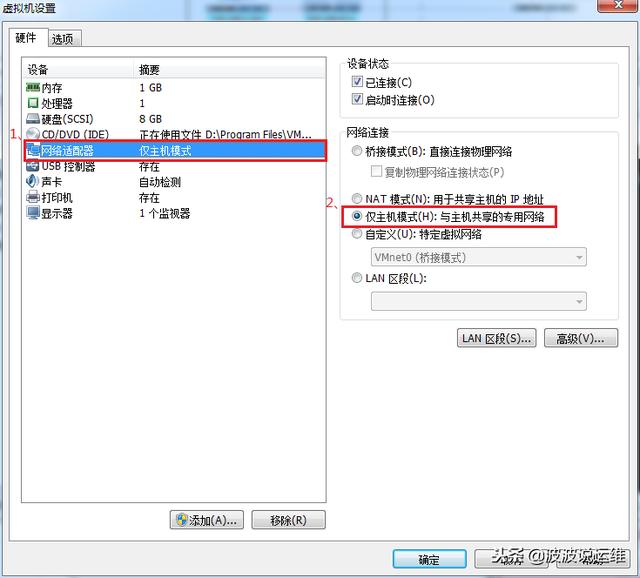
開機(jī)啟動(dòng)系統(tǒng),然后設(shè)置網(wǎng)卡文件。

保存退出,然后重啟網(wǎng)卡,利用遠(yuǎn)程工具測試能否與主機(jī)通信。
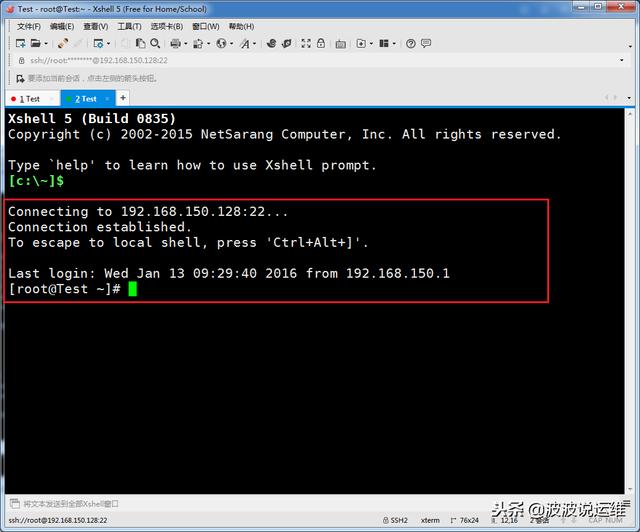
主機(jī)與虛擬機(jī)之間可以通信,現(xiàn)在設(shè)置虛擬機(jī)聯(lián)通外網(wǎng)。
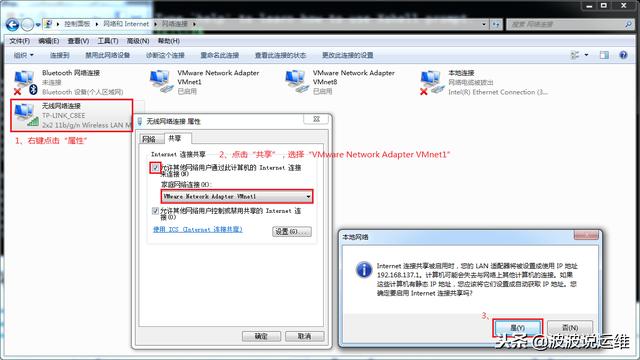
上圖有一個(gè)提示,強(qiáng)制將VMware Network Adapter VMnet1的ip設(shè)置成192.168.137.1,那么接下來,我們就要將虛擬機(jī)的DHCP的子網(wǎng)和起始地址進(jìn)行修改,點(diǎn)擊“虛擬網(wǎng)絡(luò)編輯器”
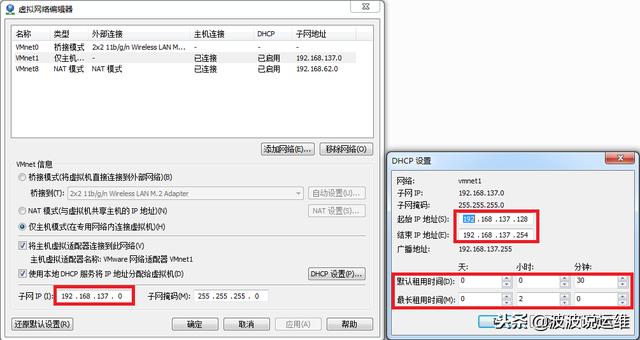
重新配置網(wǎng)卡,將VMware Network Adapter VMnet1虛擬網(wǎng)卡作為虛擬機(jī)的路由。
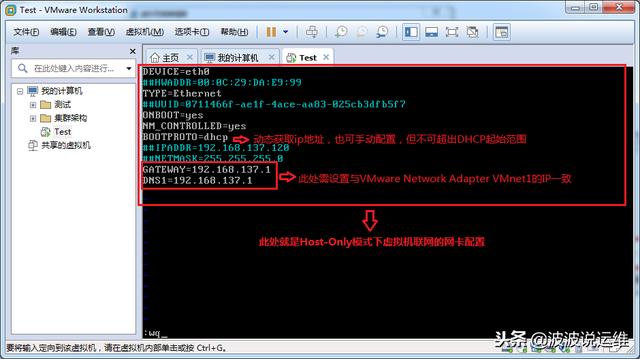
重啟網(wǎng)卡,然后通過 遠(yuǎn)程工具測試能否聯(lián)通外網(wǎng)以及與主機(jī)通信。
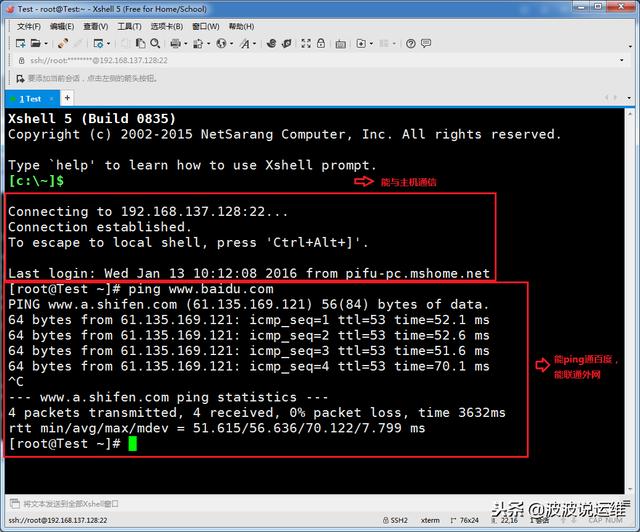
測試結(jié)果證明可以使得虛擬機(jī)連接外網(wǎng)。